작년에 구입한 아이폰15프로가 쾌적하게 작동됐었는데. ios18로 업그레이들 하면서 다른 문제는 없는데.
자주 네트워크 표시가 3G 표시되면서, 폰의 작동이 자주 느려지는 현상이 있습니다.
확실히 동일 통신사의 ios업데이트를 안한 아이폰15일반 모델은 그런 증상이 없는걸 보면, 분명 이번 ios업데이트와 연관이 있는것 같기는합니다.
구입후 초반에는 척척 잘 동작하던 아이폰이 시간이 지나면서 왜 이렇게 버벅거리게 되는지, 그 원인과 해결책을 알아보는 시간을 가져보려 합니다.
스마트폰 사용 중 가장 흔히 겪는 문제 중 하나는 저장 공간이 부족해지면서 발생하는 느려짐입니다.
아이폰 내 사진, 앱, 동영상 등이 차지하는 공간은 생각보다 크기 때문에 정기적으로 필요하지 않은 파일은 삭제하는 것이 좋습니다.
또한, 사용하지 않는 앱들을 정리하거나, 앱 내에서 생성된 문서 및 데이터를 삭제할 수 있습니다.
이렇게 저장 공간을 확보하면 아이폰의 처리 속도가 개선될 수 있습니다.
또 다른 원인으로는 백그라운드에서 자동으로 새로고침되는 앱들이 있습니다.
이 기능은 편리하지만 시스템 자원을 상당량 사용하여 아이폰의 전반적인 속도를 저하시킬 수 있습니다.
따라서 설정에서 '백그라운드 앱 새로고침' 기능을 조절하여 필요한 앱만 선택적으로 새로고침하게 설정하는 것이 좋습니다.
이는 배터리 수명을 연장하는 효과도 함께 가져옵니다.
사파리와 같은 웹 브라우저 사용에서도 유사한 문제가 발생할 수 있습니다.
장기간 동안 쌓인 쿠키와 방문 기록은 사파리의 속도를 느리게 만들 수 있기 때문에 이를 정리하는 것이 속도 개선에 도움이 됩니다.
'설정'에서 '사파리'로 들어가 '방문 기록 및 웹사이트 데이터 지우기'를 선택하면 간단하게 해결할 수 있습니다.
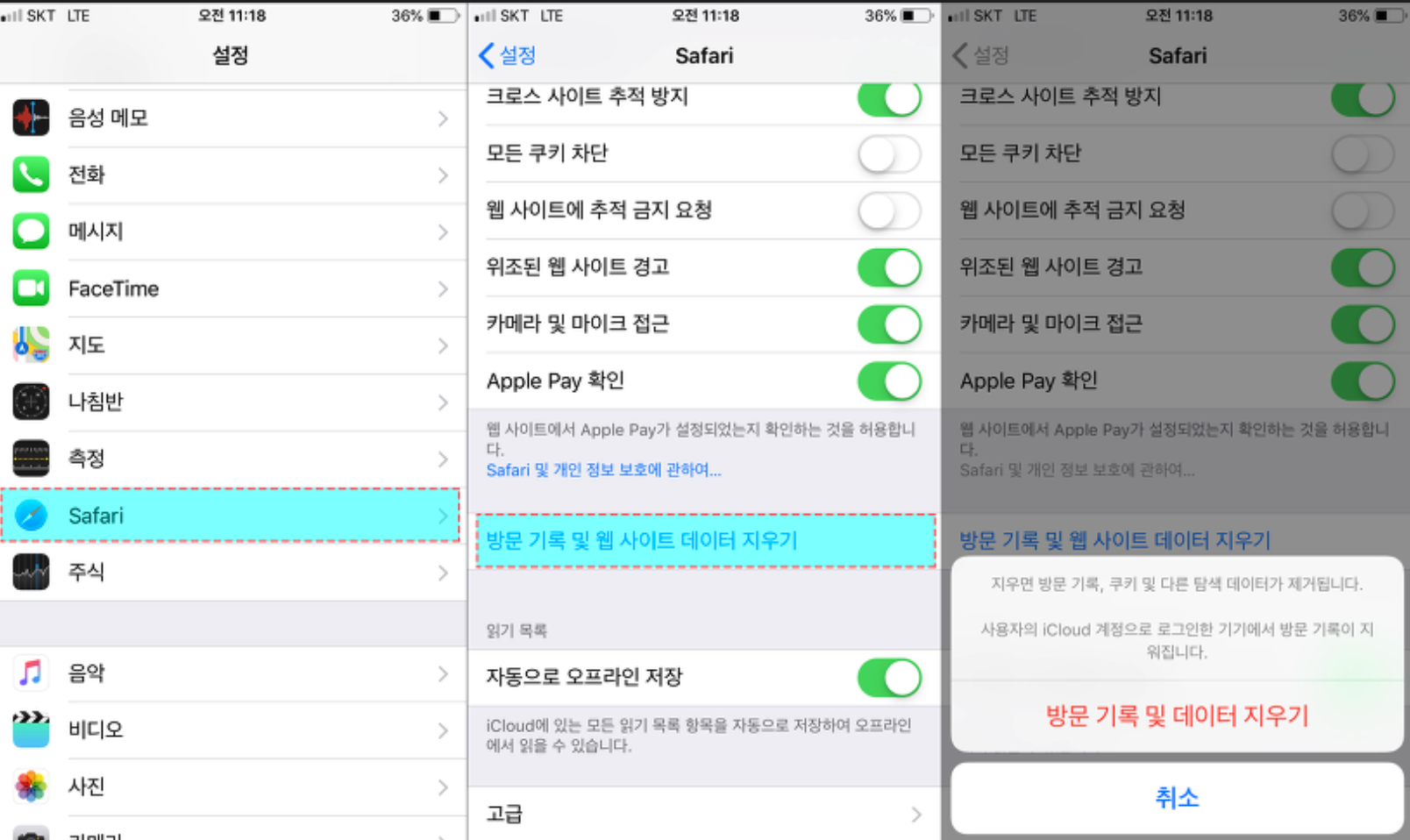
물론 저 처럼 더 악화되는 경우도 있기는 합니다만, 대부분의 소프트웨어 업데이트는 최적의 기능을 발휘하도록 돕는 역할을 합니다.
때로는 특정 버전에서 발견된 버그로 인해 디바이스의 성능이 저하될 수 있으며, 이는 업데이트를 통해 해결할 수 있습니다.
최신 iOS 버전은 보안 강화 및 성능 향상에 도움을 주므로 '설정'에서 '소프트웨어 업데이트'를 확인하고 가능한 빠르게 업데이트하는 것이 좋습니다.
배터리 성능 또한 아이폰의 속도에 영향을 줄 수 있는 요소입니다.
'설정'에서 '배터리'로 들어가 '배터리 상태'를 확인하여 배터리의 최대 성능이 저하되었다면 배터리를 교체할 때가 된 것을 알 수 있습니다.
교체는 공인 서비스 센터에서 진행하는 것이 안전합니다.
아이폰의 일상적인 사용 중 간과하기 쉬운 것 중 하나가 바로 재부팅입니다.
오랫동안 아이폰을 재부팅하지 않으면 여러 앱과 서비스가 계속해서 메모리를 점유하고 있을 수 있습니다.
때때로 아이폰을 완전히 끄고 다시 켜는 간단한 재부팅만으로도 많은 문제가 해결되곤 합니다.
| 주제 | 설명 |
| 아이폰 느려짐의 원인 | 앱 캐시, 시스템 업데이트 부재, 배터리 성능 저하 등이 원인 |
| 저장 공간 관리 | 불필요한 파일, 사진, 앱 삭제 및 관리 |
| 백그라운드 앱 새로고침 | 필요 없는 백그라운드 데이터 새로고침 제한 |
| 쿠키 및 방문 기록 삭제 | 웹 브라우저 쿠키와 기록 삭제로 속도 향상 |
| 소프트웨어 업데이트 | 최신 iOS로 업데이트하여 성능 개선 및 버그 수정 |
| 배터리 상태 점검 및 교체 | 배터리 성능 저하시 교체 고려 |
| 기기 재부팅 및 초기화 | 정기적인 재부팅으로 메모리 최적화 및 시스템 캐시 정리 |
| 네트워크 설정 조정 | 와이파이 연결 요청 수동 설정으로 데이터 지연 방지 |
| 자동 업데이트 해제 | 앱스토어 내 자동 업데이트 기능 해제 |
| 아이폰15 느려짐 관리 | 초기 소프트웨어 버그로 느려짐 가능, 업데이트 중요 |
| 아이폰 속도 최적화 | 설정 조정으로 아이폰 속도 유지 및 향상 |
| 아이폰 렉걸리는 이유 | 메모리 부족, 앱 충돌, 시스템 오버로드가 주된 원인 |
이처럼 작은 노력과 관리만으로도 아이폰의 성능을 유지하고, 느려짐 문제를 해결할 수 있습니다.
사용자 스스로가 주기적으로 체크하고 관리하는 것이 중요합니다.
아이폰의 속도가 느려지는 문제를 개선하기 위한 여러 접근 방법에 이어, 이번에는 네트워크와 관련된 설정을 조정하는 것도 큰 도움이 됩니다.
와이파이 네트워크 연결 요청을 수동으로 설정하면 불필요한 네트워크 전환으로 인해 발생할 수 있는 데이터 처리 지연을 방지할 수 있습니다.
또한, 스마트폰이 자동으로 연결을 시도하는 와이파이 신호가 약한 경우에도 데이터 사용량을 줄이고 속도를 개선하는 효과가 있습니다.
바쁜 일상 속에서 아이폰을 더욱 효율적으로 사용하기 위해 소프트웨어의 깊은 이해와 함께 하드웨어의 성능을 최적화하는 것이 중요합니다.
예를 들어, 특정 앱의 무분별한 자동 업데이트는 속도 저하의 주범이 될 수 있으므로, 앱스토어 내 설정에서 자동 업데이트를 해제하여 필요할 때만 업데이트를 진행하는 것이 좋습니다.
이 방법은 데이터 사용량 관리와 함께 아이폰의 성능 유지에도 도움을 줍니다.

아이폰 사용자라면 한번쯤 겪어봤을 렉걸림 현상.이는 메모리 할당 문제나, 실행 중인 애플리케이션 간 충돌, 시스템 자원의 과부하 등 다양한 원인에 의해 발생할 수 있습니다.
사용자로서 할 수 있는 가장 간단하고 효과적인 조치는 정기적으로 장치를 재부팅하여 시스템 캐시를 정리하고 메모리 할당을 최적화하는 것입니다.
흔한 경우는 아니지만 때로는 하드웨어의 물리적 문제가 속도 저하의 근본 원인일 수 있으므로, 이를 간과하지 않는 것이 중요합니다.
그렇다면 이렇게 1년정도 사용만 하면 느려지고 버벅이는 휴대폰은 어떻게 해결하는게 가장 좋을까요???
특히 최신 모델인 아이폰15 사용자들 사이에서도 느려짐 현상이 보고되고 있는데, 이는 최신 소프트웨어의 초기 버그나 호환성 문제일 수 있습니다.
아이폰15의 경우, 새로운 하드웨어 기능과 더불어 높은 성능을 요구하는 소프트웨어가 탑재되어 있어, 초기 펌웨어 업데이트에서 이러한 문제들이 해결되기도 합니다.
따라서 사용 중 느려짐을 경험한다면, 가장 먼저 소프트웨어 업데이트를 확인해보세요.
다시 원래대로 다운드레이드는 어려울수도 있는 부분은 꼭 염두하고 실행해야 합니다.
아이폰의 속도 최적화를 위해선 사용자 스스로가 활용할 수 있는 다양한 설정 변화가 있습니다.
저장 공간을 정리하고, 불필요한 앱의 백그라운드 활동을 제한하며, 시스템 설정을 조정하여 최적의 성능을 발휘할 수 있도록 환경을 마련하는 것이 중요합니다.
이러한 작은 습관들이 모여 아이폰 사용자에게 더 나은 모바일 경험을 제공할 것입니다.
아이폰이 렉을 걸리는 이유는 다양하지만, 그 중에서도 앱 충돌, 메모리 부족, 시스템 오버로드가 주된 원인입니다.
앱을 최신 상태로 유지하고, 시스템의 여유 메모리 공간을 확보하며, 필요 이상의 앱을 동시에 실행하지 않는 것이 중요합니다.
또한, 아이폰의 냉각 상태를 유지하는 것도 중요하므로 과도한 열에 노출되지 않도록 주의해야 합니다.

여러 조치를 취해봤지만 저의 아이폰15프로 ios 18.1 은 증상이 나왔다가 안나왔다가 합니다.
그래서 가급적 2~3일에 한번은 재부팅을 해주고 있구요.
네트워크 신호가 오락가락 하면서 폰 전체가 느려지는 현상은 워낙 간헐적으로 어떤 패턴이 없어서..
일단 다운드레이드도 안되는 상황이니, 별수 없이 기다리는 수밖에 없을것 같습니다.
아이폰 사용에 있어서 느려짐 현상은 다소 짜증나는 문제일 수 있습니다.
위에서 설명한 다양한 해결책을 시도함으로써 보다 쾌적한 아이폰 사용 경험하시기 바랍니다.

'나의 관심 정보' 카테고리의 다른 글
| 아이폰휴지통비우기 효율적인 저장 공간 확보 방법 (1) | 2024.11.11 |
|---|---|
| QR코드 생성 알고리즘. 더 빠르고, 더 스마트하게 정보에 접근하기 (0) | 2024.11.08 |
| 아이폰에서 eSIM을 삭제할 때 유의해야할 할 모든 것 (3) | 2024.11.06 |
| M4칩과 애플AI 온디바이스. M1과의 전반적인 성능분석 (3) | 2024.11.05 |
| 아이폰00777차단 스팸과 보이스피싱 차단 가이드 (2) | 2024.11.04 |



